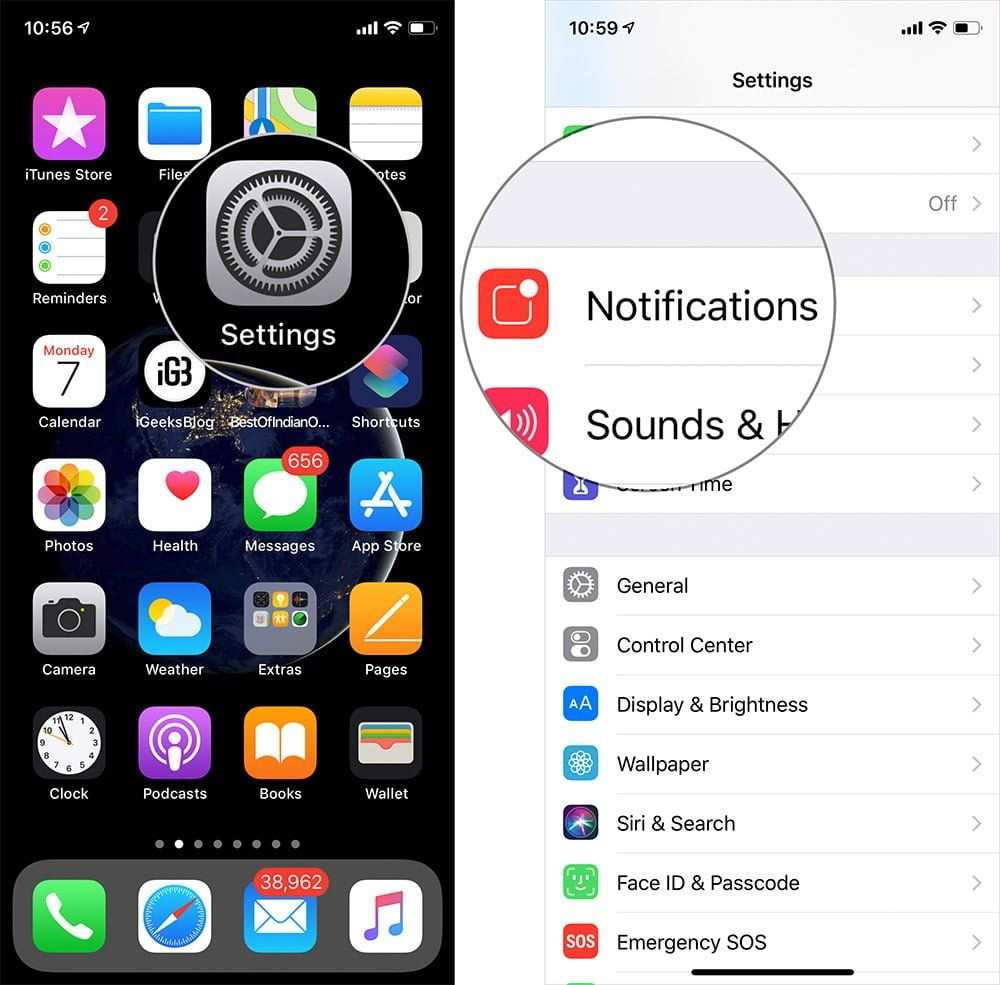Cuando recibes mensajes de texto, tu iPhone muestra una ventana emergente con el nombre del remitente y el comienzo del mensaje. Si te preocupa la privacidad o estás esperando un texto confidencial, cambia este comportamiento por defecto para que los demás no puedan ver el contenido de tus mensajes. Hay dos formas de hacerlo: desactivar la vista previa de los mensajes o evitar que las notificaciones de la app Mensajes se muestren en tu pantalla de bloqueo. Te mostramos cómo hacer ambas cosas.
Las instrucciones de este artículo se aplican a los dispositivos con iOS 11 y posteriores.
Cómo cambiar la configuración de las notificaciones de la pantalla de bloqueo del iPhone
Para cambiar la configuración de la pantalla de bloqueo de modo que las vistas previas de los mensajes estén activadas, pero las notificaciones de texto no aparezcan en la pantalla de bloqueo:
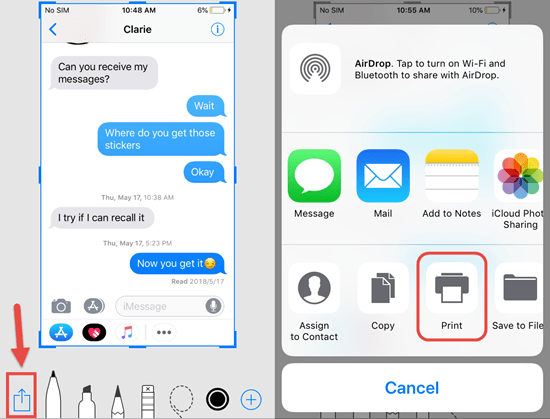
- Abre la app Ajustes.
- Ve a Notificaciones > Mensajes.
- En Alertas, toca Pantalla de bloqueo para desactivar las notificaciones de mensajes en la pantalla de bloqueo. El icono de la marca de verificación azul cambia a blanco para indicar que está desactivado. En iOS 11 y versiones anteriores, toca el botón junto a él para que su color cambie de verde a blanco.
También puede evitar que los textos se muestren como notificaciones de banner en el Centro de notificaciones. Sin embargo, si evitar que los transeúntes vean los mensajes es su principal preocupación, impida que las alertas se muestren mientras el teléfono está bloqueado.
- Salga de la aplicación Ajustes.
Cómo desactivar las vistas previas de los mensajes
Si desea ver las notificaciones de la pantalla de bloqueo para los nuevos textos, pero quiere que el contenido del mensaje esté oculto:
- Abra la aplicación Ajustes.
- Vaya a Notificaciones > Mensajes > Mostrar vistas previas.
- Elija Nunca o Desactivado para desactivar las vistas previas de los mensajes.
Si desea ver las vistas previas de los mensajes sólo cuando utilice el teléfono (cuando se introduzca el código de acceso), elija Cuando esté desbloqueado.
- Salga de la aplicación Ajustes.